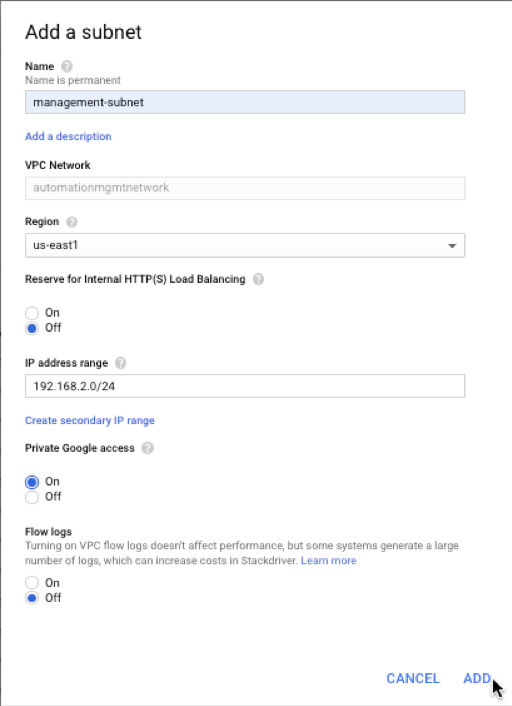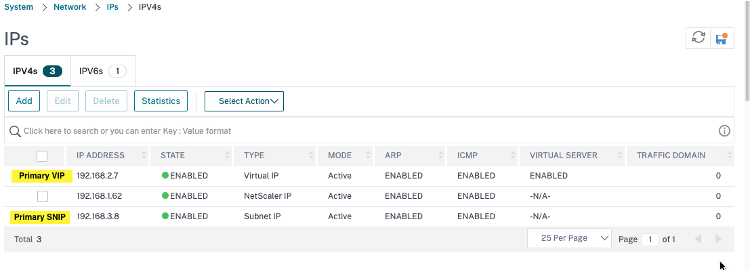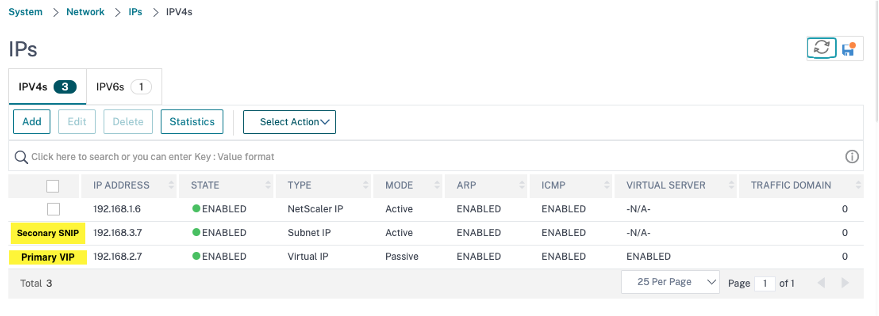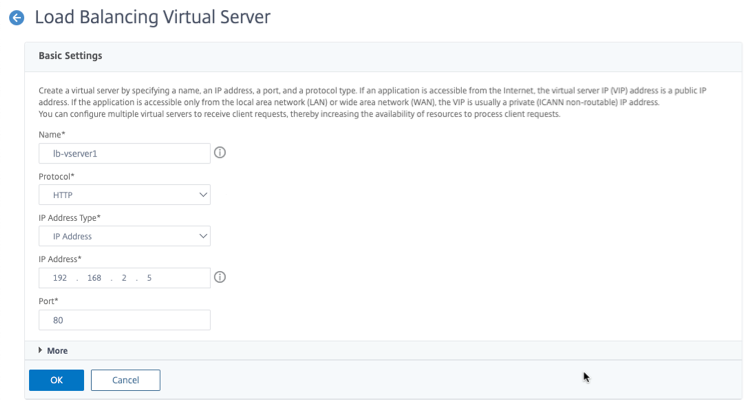Stellen Sie ein VPX-Hochverfügbarkeitspaar mit privater IP-Adresse auf der Google Cloud Platform bereit
Sie können ein VPX-Hochverfügbarkeitspaar auf GCP mithilfe einer privaten IP-Adresse bereitstellen. Die Client-IP (VIP) muss als Alias-IP-Adresse auf dem primären Knoten konfiguriert sein. Beim Failover wird die Client-IP-Adresse auf den sekundären Knoten verschoben, damit der Datenverkehr wieder aufgenommen werden kann.
Weitere Informationen zur Hochverfügbarkeit finden Sie unterHochverfügbarkeit.
Vorbereitung
- Lesen Sie die Beschränkung, Hardwareanforderungen und Hinweise, die unterBereitstellen einer Citrix ADC VPX-Instanz auf Google Cloud Platformerwähnt werden. Diese Informationen gelten auch für Bereitstellungen mit hoher Verfügbarkeit.
- Aktivieren Sie dieCloud Resource Manager-APIfür Ihr GCP-Projekt.
Erlauben Sie beim Erstellen der Instanzen vollen Zugriff auf alle Cloud-APIs.

Stellen Sie sicher, dass Ihr GCP-Dienstkonto über die folgenden IAM-Berechtigungen verfügt:
REQUIRED_INSTANCE_IAM_PERMS = [ "compute.forwardingRules.list", "compute.forwardingRules.setTarget", "compute.instances.setMetadata", "compute.instances.get", "compute.instances.list", "compute.instances.updateNetworkInterface", "compute.targetInstances.list", "compute.targetInstances.use", "compute.targetInstances.create", "compute.zones.list", "compute.zoneOperations.get", ]Wenn Sie externe IP-Adressen auf einer anderen Schnittstelle als der Verwaltungsschnittstelle konfiguriert haben, stellen Sie sicher, dass Ihr GCP-Dienstkonto über die folgenden zusätzlichen IAM-Berechtigungen verfügt:
REQUIRED_INSTANCE_IAM_PERMS = [ "compute.addresses.use" "compute.instances.addAccessConfig", "compute.instances.deleteAccessConfig", "compute.networks.useExternalIp", "compute.subnetworks.useExternalIp", ]Wenn Ihre VMs keinen Internetzugang haben, müssen SiePrivate Google Accessim Verwaltungssubnetz aktivieren.
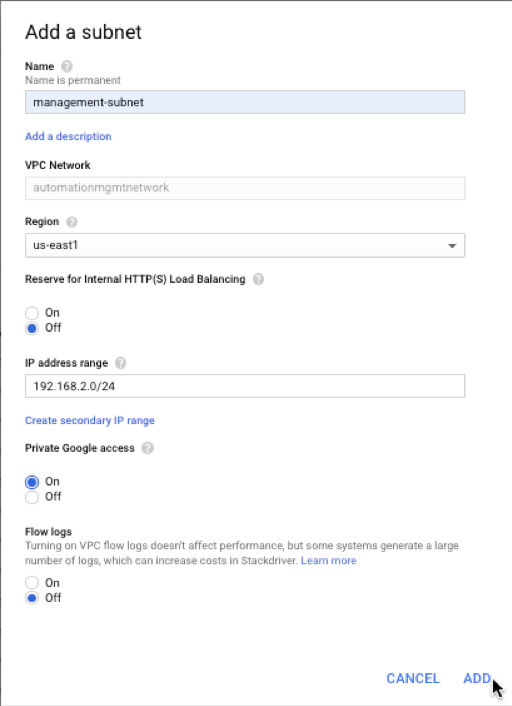
- Wenn Sie GCP-Weiterleitungsregeln für den primären Knoten konfiguriert haben, lesen Sie die Einschränkungen und Anforderungen, die unterUnterstützung von Weiterleitungsregeln für VPX Hochverfügbarkeitspaar auf GCPaufgeführt sind, um sie beim Failover auf neue primäre Daten zu aktualisieren.
So stellen Sie ein VPX Hochverfügbarkeitspaar auf der Google Cloud Platform bereit
Hier ist eine Zusammenfassung der Bereitstellungsschritte für hohe Verfügbarkeit:
- Erstellen Sie VPC-Netzwerke in derselben Region. Zum Beispiel Asien-Ost.
- Erstellen Sie zwei VPX-Instanzen (primäre und sekundäre Knoten) in derselben Region. Sie können sich in derselben Zone oder in verschiedenen Zonen befinden. Zum Beispiel Asia east-1a und Asia east-Ib.
- Konfigurieren Sie Hochverfügbarkeitseinstellungen für beide Instanzen mit den Befehlen Citrix ADC-GUI oder ADC CLI-Befehle.
Schritt 1. Erstellen von VPC-Netzwerken
古老而一个Erstellen您VPC-Netzwerke basierend再见forderungen. Citrix empfiehlt Ihnen, drei VPC-Netzwerke für die Verknüpfung mit Verwaltungs-NIC, Client-NIC und Server-NIC zu erstellen.
Führen Sie die folgenden Schritte aus, um ein VPC-Netzwerk zu erstellen:
- Melden Sie sich auf derGoogle-Konsole an > Netzwerk > VPC-Netzwerk > VPC-Netzwerk erstellen.
- Füllen Sie die erforderlichen Felder aus, und klicken Sie aufErstellen.
Weitere Informationen finden Sie im AbschnittErstellen von VPC-NetzwerkenunterBereitstellen einer Citrix ADC VPX-Instanz auf Google Cloud Platform.
Schritt 2. Erstellen Sie zwei VPX-Instanzen
Erstellen Sie zwei VPX-Instanzen, indem Sie die inSzenario angegebenen Schritte ausführen: Stellen Sie eine eigenständige VPX-Instanz mit mehreren NIC, Multi-IPbereit.
Wichtig:
Weisen Sie dem primären Knoten eine Client-Alias-IP-Adresse zu. Verwenden Sie nicht die interne IP-Adresse der VPX-Instanz, um den VIP zu konfigurieren.
Führen Sie die folgenden Schritte aus, um eine Client-Alias-IP-Adresse zu erstellen:
Navigieren Sie zur VM-Instanz und klicken Sie aufBearbeiten.
Bearbeiten Sie im FensterNetzwerkschnittstelledie Clientschnittstelle.
您im FeldAlias-IP-Bereichdie IP-Adresse des Client-Alias ein.


Nach dem Failover, wenn der alte Primär zur neuen Sekundärgruppe wird, wechseln die Alias-IP-Adressen von der alten primären und sind an den neuen Primärbereich angehängt.
Nachdem Sie die VPX-Instanzen konfiguriert haben, können Sie die Virtual (VIP) und Subnet IP (SNIP) -Adressen konfigurieren. Weitere Informationen finden Sie unterKonfigurieren von IP-Adressen im Besitz von Citrix ADC.
Schritt 3. Konfigurieren der Hochverfügbarkeit
Nachdem Sie die Instanzen auf der Google Cloud Platform erstellt haben, können Sie die Hochverfügbarkeit über die Citrix ADC-GUI oder CLI konfigurieren.
Konfigurieren der Hochverfügbarkeit mit der GUI
Schritt 1.Richten Sie die Hochverfügbarkeit im Modus INC Enabled auf beiden Knoten ein.
Führen Sie auf demprimären Knotendie folgenden Schritte aus:
- Melden Sie sich bei der Instanz mit dem Benutzernamen
nsrootund der Instanz-ID des Knotens von der GCP Console als Kennwort an. - Navigieren Sie zuKonfiguration > System > Hohe Verfügbarkeit > Knoten, und klicken Sie aufHinzufügen.
- 您im FeldIP-Adresse des Remote-Knotensdie private IP-Adresse der Verwaltungs-NIC des sekundären Knotens ein.
- Aktivieren Sie das KontrollkästchenInc-Modus (Independent Network Configuration) auf Selbstknotenaktivieren.
- Klicken Sie aufErstellen.
Führen Sie auf demsekundären Knotendie folgenden Schritte aus:
- Melden Sie sich bei der Instanz mit dem Benutzernamen
nsrootund der Instanz-ID des Knotens von der GCP Console als Kennwort an. - Navigieren Sie zuKonfiguration > System > Hohe Verfügbarkeit > Knoten, und klicken Sie aufHinzufügen.
- 您im FeldIP-Adresse des Remote-Knotensdie private IP-Adresse der Verwaltungs-NIC des primären Knotens ein.
- Aktivieren Sie das KontrollkästchenInc-Modus (Independent Network Configuration) auf Selbstknotenaktivieren.
- Klicken Sie aufErstellen.
Bevor Sie fortfahren, stellen Sie sicher, dass der Synchronisationsstatus des sekundären Knotens auf der SeiteKnotenalsSUCCESSangezeigt wird.

Hinweis
Jetzt hat der sekundäre Knoten die gleichen Anmeldeinformationen wie der primäre Knoten.
Schritt 2Fügen Sie auf beiden Knoten virtuelle IP-Adresse und Subnet-IP-Adresse hinzu.
Führen Sie auf dem primären Knotendie folgenden Schritte aus:
- Navigieren Sie zuSystem > Netzwerk > IPs > IPv4s, und klicken Sie aufHinzufügen.
- So erstellen Sie eine Client-Alias-IP-Adresse (VIP):
- 您die Alias-IP-Adresse und die Netzmaske ein, die für das Client-Subnetz in der VM-Instanz konfiguriert sind.
- Wählen Sie im FeldIP-Typdie OptionVirtuelle IPaus dem Dropdownmenü aus.
- Klicken Sie aufErstellen.
- So erstellen Sie eine Server-IP-Adresse (SNIP):
- 您die interne IP-Adresse der serverorientierten Schnittstelle der Primärinstanz und Netzmaske ein, die für das Serversubnetz konfiguriert ist.
- Wählen Sie im FeldIP-Typdie OptionSubnetz-IPaus dem Dropdownmenü aus.
- Klicken Sie aufErstellen.
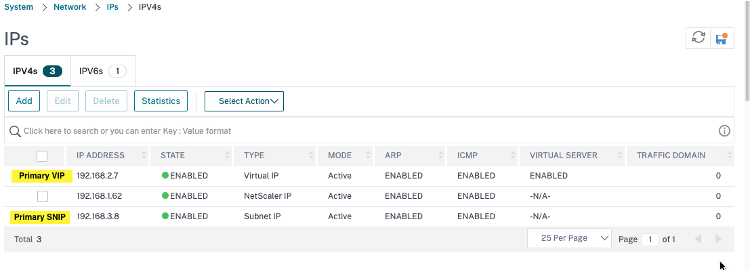
Führen Sie auf dem sekundären Knotendie folgenden Schritte aus:
- Navigieren Sie zuSystem > Netzwerk > IPs > IPv4s, und klicken Sie aufHinzufügen.
- So erstellen Sie eine Client-Alias-IP-Adresse (VIP):
- 您die Alias-IP-Adresse und die Netzmaske ein, die für das Client-Subnetz in der primären VM-Instanz konfiguriert sind.
- Wählen Sie im FeldIP-Typdie OptionSubnetz-IPaus dem Dropdownmenü aus.
- Klicken Sie aufErstellen.
- So erstellen Sie eine Server-IP-Adresse (SNIP):
- 您die interne IP-Adresse der serverorientierten Schnittstelle der sekundären Instanz und Netzmaske ein, die für das Serversubnetz konfiguriert ist.
- Wählen Sie im FeldIP-Typdie OptionSubnetz-IPaus dem Dropdownmenü aus.
- Klicken Sie aufErstellen.
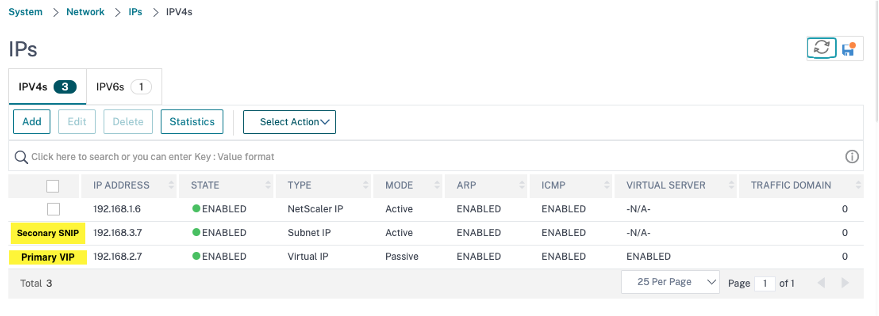
Schritt 3.Fügen Sie einen virtuellen Lastausgleichsserver auf dem primären Knoten hinzu.
- Navigieren Sie zuKonfiguration > Datenverkehrsverwaltung > Lastenausgleich > Virtuelle Server > Hinzufügen.
Fugen您死erforderlichen Werte皮毛的名字,原型koll, IP-Adresstyp (IP-Adresse), IP-Adresse (primäre Clientalias-IP-Adresse) und Port hinzu, und klicken Sie aufOK.
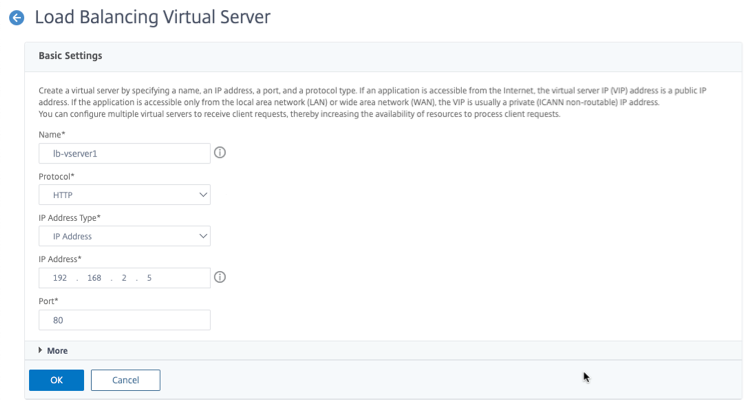
Schritt 4.Fügen Sie einen Dienst oder eine Dienstgruppe auf dem primären Knoten hinzu.
- Navigieren Sie zuKonfiguration > Traffic Management > Load Balancing > Services > Hinzufügen.
- Fügen Sie die erforderlichen Werte für Servicename, IP-Adresse, Protokoll und Port hinzu und klicken Sie aufOK.
Schritt 5.Binden Sie den Dienst oder die Dienstgruppe an den virtuellen Lastausgleichsserver auf dem primären Knoten.
- Navigieren Sie zuKonfiguration > Traffic Management > Load Balancing > Virtuelle Server.
- Wählen Sie den inSchritt 3konfigurierten virtuellen Lastausgleichsserver aus und klicken Sie aufBearbeiten.
- Klicken Sie auf der RegisterkarteService- und DienstgruppenaufKeine Load Balancing Virtual Server-Dienstbindung.
- Wählen Sie den inSchritt 4konfigurierten Dienst aus und klicken Sie auf “Binden”.
Schritt 5.Speichern Sie die Konfiguration.
Nach einem erzwungenen Failover wird der sekundäre zum neuen primären. Die Client-Alias-IP (VIP) und die Server-Alias-IP (SNIP) von der alten primären wechselt zur neuen primären.
Konfigurieren Sie Hochverfügbarkeit über die CLI
Schritt 1.Richten Sie in beiden Instanzen die Hochverfügbarkeit imINC-aktiviertenModus mithilfe der Citrix ADC CLI ein.
您auf dem primären Knoten den folgenden Befehl ein.
add ha node 1 -inc ENABLED 您auf dem sekundären Knoten den folgenden Befehl ein.
add ha node 1 -inc ENABLED Dersec_ipbezieht sich auf die interne IP-Adresse der Verwaltungs-NIC des sekundären Knotens.
Derprim_ipbezieht sich auf die interne IP-Adresse der Verwaltungs-NIC des primären Knotens.
Schritt 2Fügen Sie VIP und SNIP auf beiden Knoten hinzu.
您die folgenden Befehle auf den primären Knoten ein:
add ns ip -type VIP Hinweis:
您die Alias-IP-Adresse und die Netzmaske ein, die für das Client-Subnetz in der VM-Instanz konfiguriert sind.
add ns ip -type SNIP Derprimary_snipbezieht sich auf die interne IP-Adresse der serverorientierten Schnittstelle der Primärinstanz.
您die folgenden Befehle auf dem sekundären Knoten ein:
add ns ip -type VIP Hinweis
您die Alias-IP-Adresse und die Netzmaske ein, die für das Client-Subnetz in der primären VM-Instanz konfiguriert sind.
add ns ip -type SNIP Dersecondary_snipbezieht sich auf die interne IP-Adresse der serverorientierten Schnittstelle der sekundären Instanz.
Hinweis:
您die IP-Adresse und Netzmaske ein, die für das Serversubnetz in der VM-Instanz konfiguriert sind.
Schritt 3.Fügen Sie einen virtuellen Server auf dem primären Knoten hinzu.
您den folgenden Befehl ein:
add vserver Schritt 4.Fügen Sie einen Dienst oder eine Dienstgruppe auf dem primären Knoten hinzu.
您den folgenden Befehl ein:
add service Schritt 5.Binden Sie den Dienst oder die Dienstgruppe an den virtuellen Lastausgleichsserver auf dem primären Knoten.
您den folgenden Befehl ein:
bind vserver Hinweis:
Um Ihre Konfiguration zu speichern, geben Sie den Befehl ein
save config. Andernfalls gehen die Konfigurationen verloren, nachdem Sie die Instanzen neu starten.